目录
一、JDK的下载
通过访问oracle官网:
https://www.oracle.com/java/technologies/downloads/#java8
选择对应操作系统的和JDK版本压缩包进行下载。
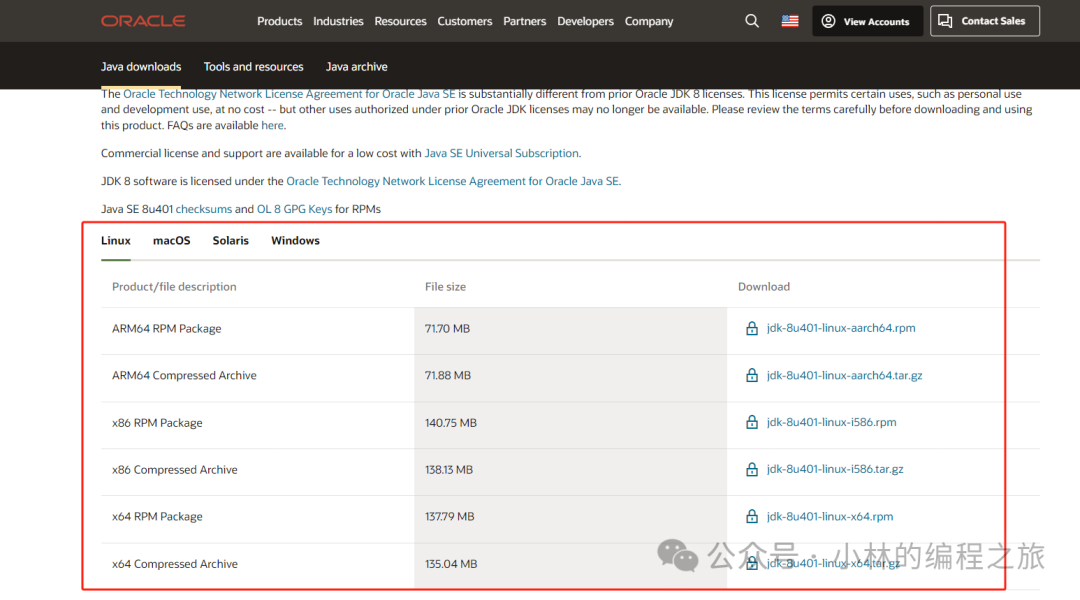
这里选择下载的是java8版本的JDK,压缩包格式为tar.gz。
二、将下好的JDK压缩包上传到云服务器
打开Xshell工具,连接我们的云服务器,新建一个目录用于存放个人安装的软件和软件压缩包。
mkdir www #新建目录指令,目录名自取
cd www/ #切换到指定目录下
mkdir temp #用于存放JDK压缩包
mkdir java #用于存放解压后的JDK文件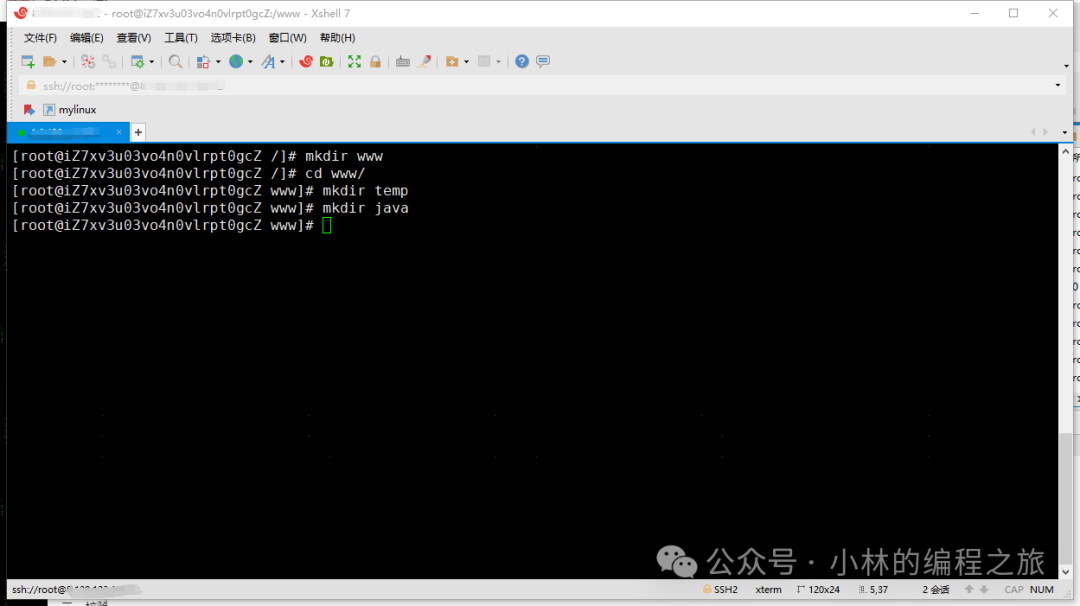
点击打开xftp工具找到对应的JDK压缩包并上传到云服务/www/temp目录下。
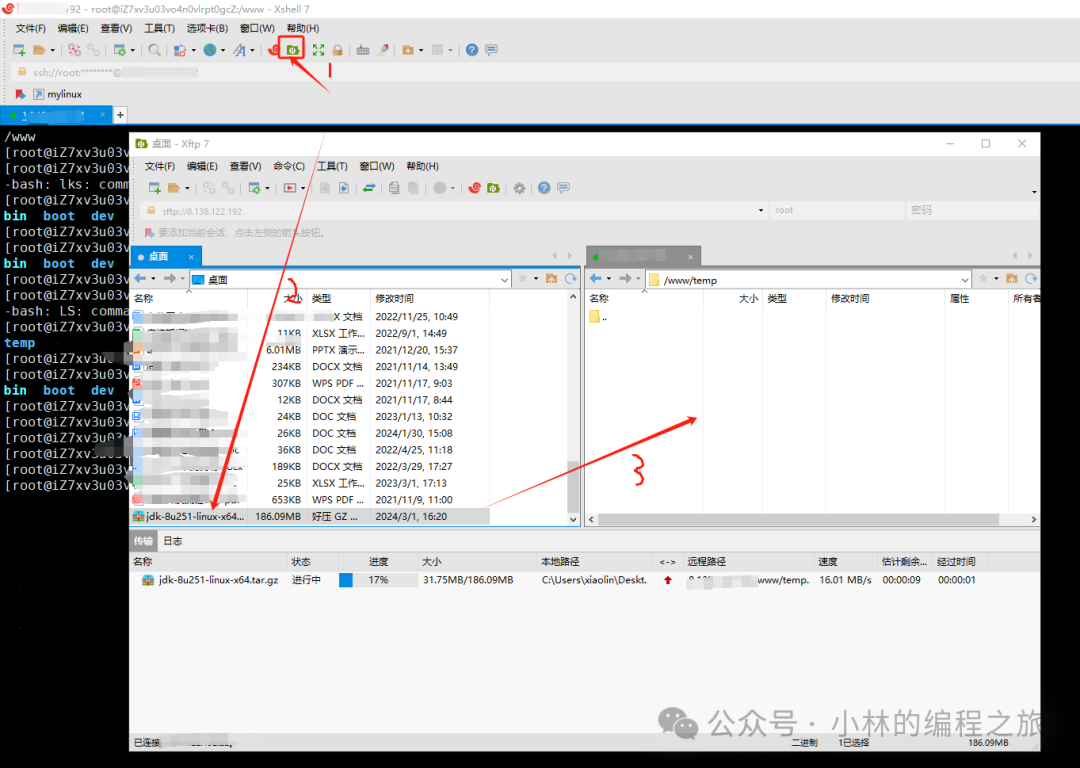
压缩包上传完成后,使用以下命令切换到/www/temp目录下,检查是否存在JDK压缩包文件。
cd www/temp/
ll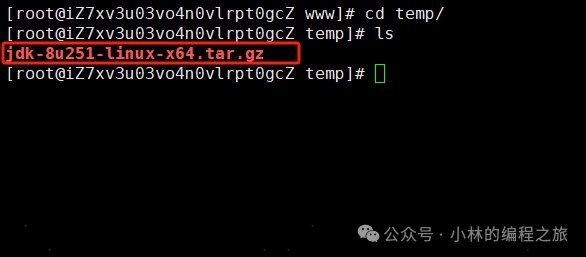
使用以下命令将压缩包解压到/www/java目录下。
tar -zxvf jdk-8u251-linux-x64.tar.gz -C ../java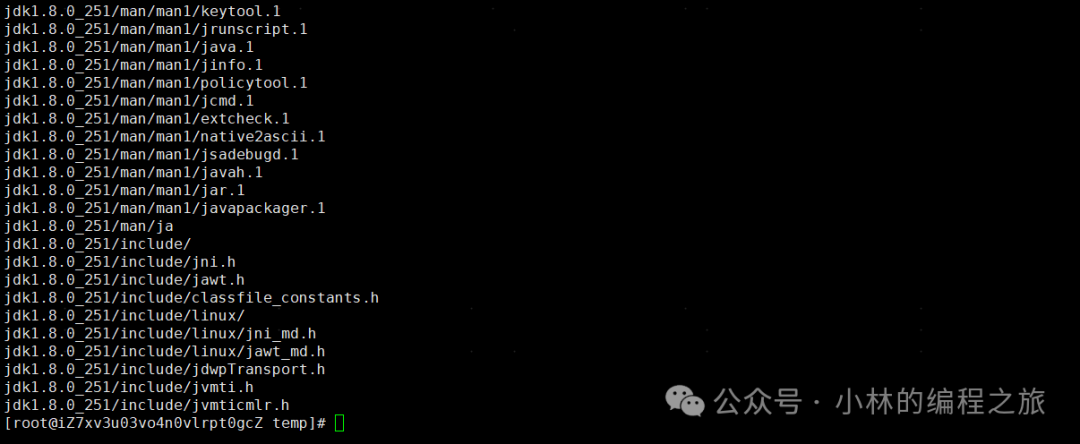
查看解压后得到的jdk文件目录

三、配置环境变量
使用以下命令打开配置文件,编辑该配置文件,把光标移到文件内容最底下。
vim /etc/profile复制以下配置至文件内容末尾。
JAVA_HOME=/www/java/jdk1.8.0_251
JRE_HOME=/www/java/jdk1.8.0_251/jre
CLASS_PATH=.:$JAVA_HOME/lib/dt.jar:$JAVA_HOME/lib/tools.jar:$JRE_HOME/lib
PATH=$PATH:$JAVA_HOME/bin:$JRE_HOME/bin
export JAVA_HOME JRE_HOME CLASS_PATH PATH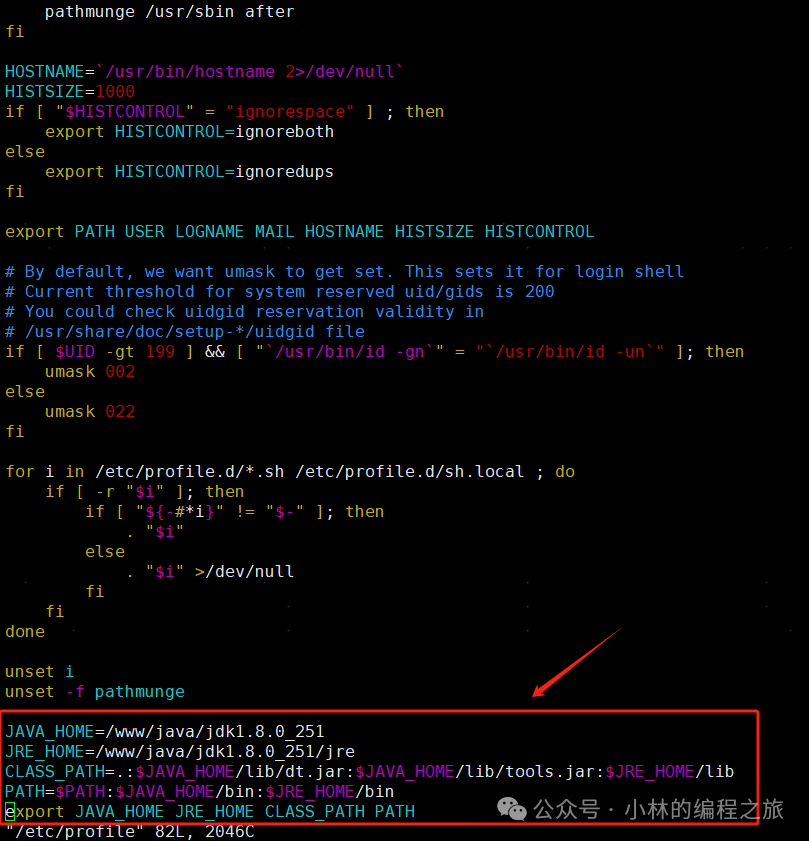
按键盘Esc 再输入英文状态的“:wq” 保存并退出编辑 ,输入以下命令让配置文件立即生效。
source /etc/profile
四、校验JAVA环境是否安装成功
输入以下指令,查看安装的java版本信息。
javac
java -version出现下图信息,则说明阿里云的JDK环境配置成功,如果有错,检查好配置文件的内容,是否缺漏,路径是否一致,是否生效配置文件。
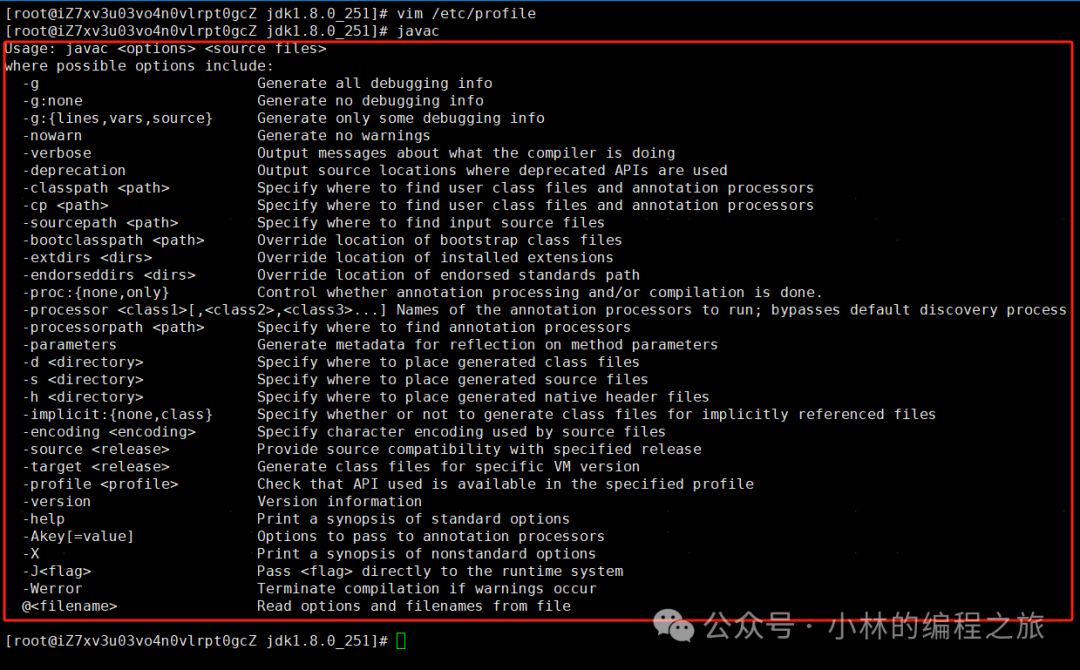

五、结语
扫下方二维码关注或访问个人网站 https://www.xiaolin-code.com/,第一时间获取最新文章更新。























 3822
3822

 被折叠的 条评论
为什么被折叠?
被折叠的 条评论
为什么被折叠?








